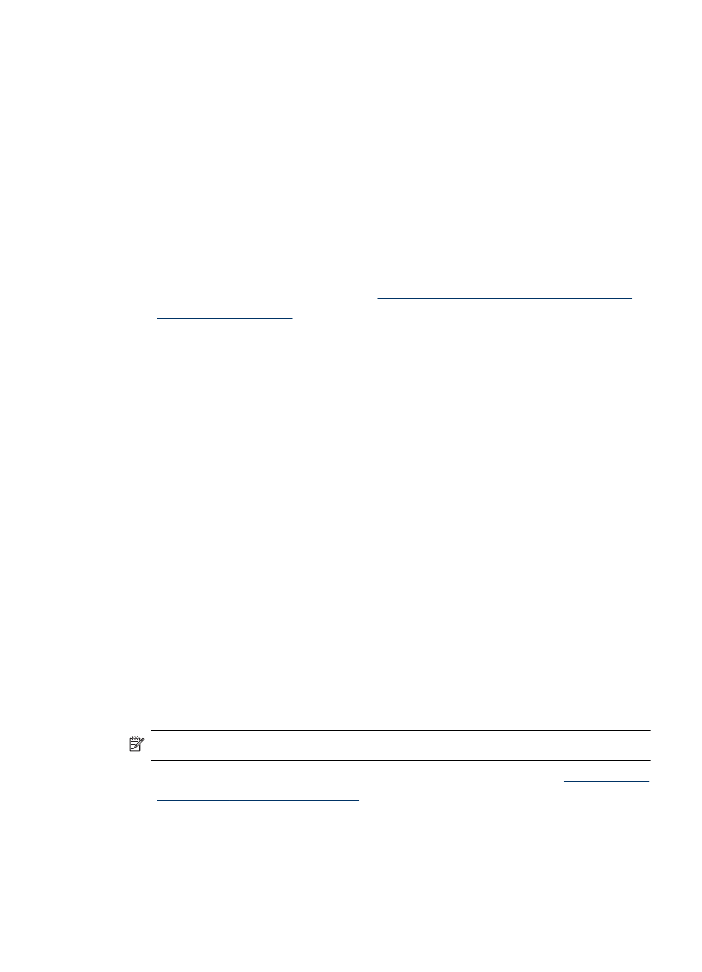
การเปลี่ยนแปลงวิธีการเชื่อมตอ
ถาคุณไดติดตั้งซอฟตแวรและเชื่อมตออุปกรณ HP ผานสายเคเบิล USB หรือ
Ethernet แลว คุณสามารถเปลี่ยนเปนการเชื่อมตอแบบไรสายไดทุกเวลาที่คุณตองการ
การเปลี่ยนจากการเชื่อมตอแบบ USB เปนการเชื่อมตอแบบไรสาย (Windows)
1.
เลือก Start (เริ่ม)Programs (โปรแกรม) HP เลือกอุปกรณของคุณ แลวเลือก
Change Connection Method (เปลี่ยนวิธีการเชื่อมตอ)
2.
กด Add a Device (เพิ่มอุปกรณ)
3.
ปฏิบัติตามคําแนะนําบนหนาจอและถอดสายเคเบิล USB ออกเมื่อมีขอความแจง
การเปลี่ยนจากการเชื่อมตอแบบ USB เปนการเชื่อมตอแบบไรสาย (Mac OS X)
1.
คลิกไอคอน HP Device Manager (ตัวจัดการอุปกรณ HP) บน Dock หรือ
ในโฟลเดอร Hewlett Packard ในโฟลเดอร Applications (แอพพลิเคชัน)
2.
จากรายการ Information and Settings (ขอมูลและการตั้งคา) เลือก
Network Printer Setup Utility (ยูทิลิตี้การตั้งคาเครื่องพิมพเครือขาย)
3.
ปฏิบัติตามคําแนะนําบนหนาจอเพื่อกําหนดคาการตั้งคาเครือขาย
การเปลี่ยนจากการเชื่อมตอแบบ Ethernet เปนการเชื่อมตอแบบไรสาย
หมายเหตุ สําหรับอุปกรณ HP ซึ่งเปดใชงาน Ethernet เทานั้น
1.
เปดเว็บเซิรฟเวอรอบบฝงตัว (EWS) สําหรับขอมูลเพิ่มเติม โปรดดู
เว็บเซิรฟเวอร
แบบฝงตัว (เฉพาะบางรุนเทานั้น)
2.
คลิกที่แท็บ Networking (เครือขาย) แลวคลิก Wireless (802.11) (ไรสาย
(802.11)) ในหนาตางดานซาย
3.
บนแท็บ Wireless Setup (การตั้งคาแบบไรสาย) กด Start Wizard (เริ่มตัว
ชวยสราง)
การตั้งคาอุปกรณสําหรับการสื่อสารแบบไรสาย (เฉพาะบางรุนเทานั้น)
265
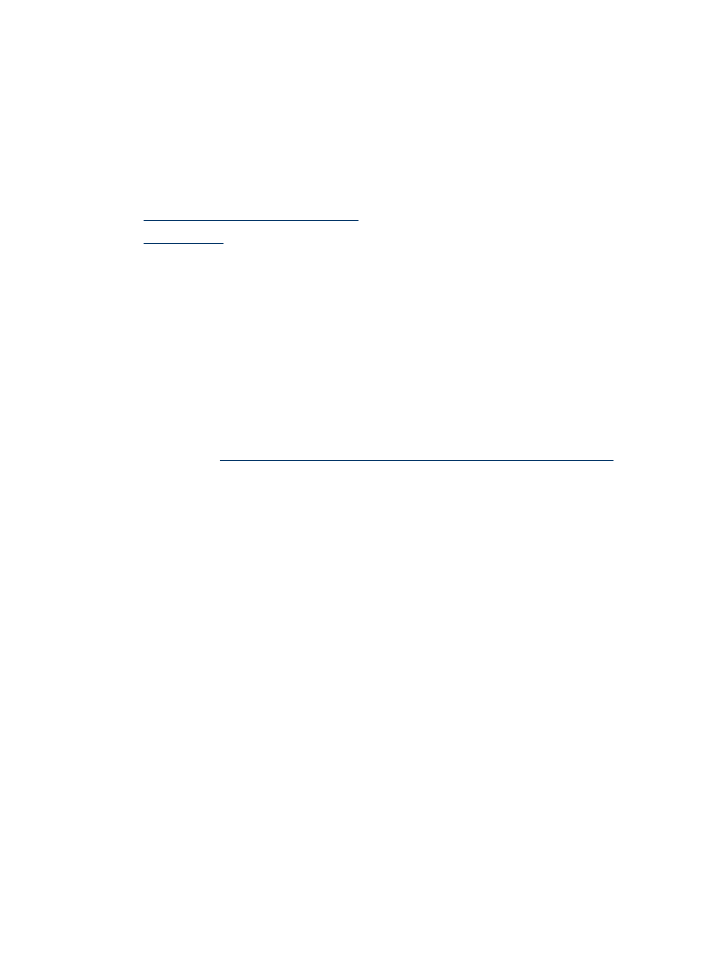
4.
ปฏิบัติตามคําแนะนําบนหนาจอเพื่อเปลี่ยนจากการเชื่อมตอแบบ Ethernet เปน
การเชื่อมตอแบบไรสาย
5.
หลังจากเปลี่ยนแปลงการตั้งคาเสร็จแลว ใหถอดสายเคเบิล Ethernet ออก